Konfigurasi waktu
Lihat waktu sekarang
timedatectlSet timezone
sudo timedatectl set-timezone Asia/JakartaInstall dan Konfigurasi Cacti (SNMP Manager)
Update & Upgrade
sudo apt updatesudo apt upgradesudo apt install cactiSecara default Cacti juga akan menginstall Apache, PHP, dan MySQL sebagai dependensi yang diperlukan untuk menjalankan Cacti
Ketika muncul pertanyaan
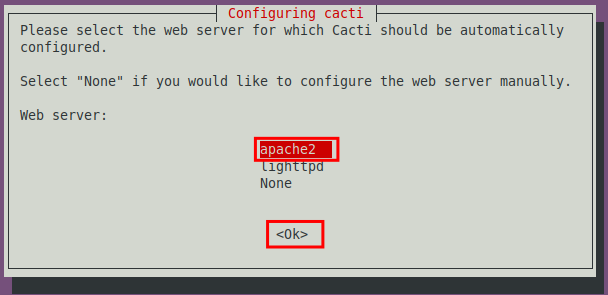
Pilih apache2 lalu Ok
Ketika muncul pertanyaan
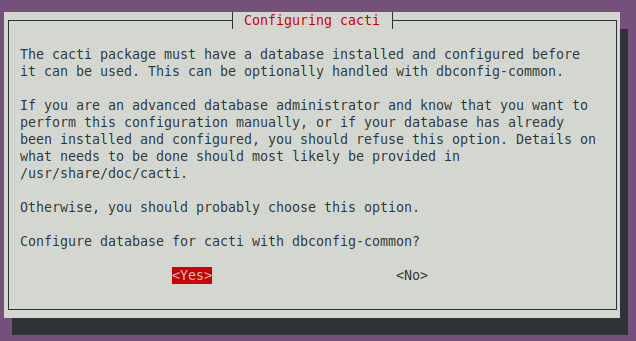
Pilih Yes
Lalu masukkan password untuk database cacti dan password untuk login kedalam web GUI cacti
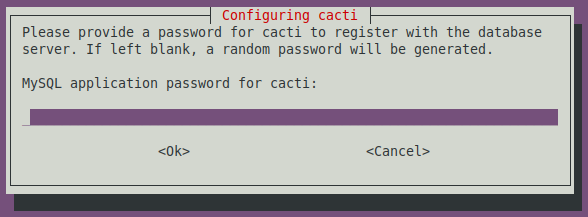
Masukkan sekali lagi password untuk mengkonfirmasi
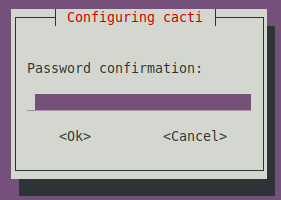
Buka halaman cacti
IPADDRESS/cactiTampilan halaman login cacti
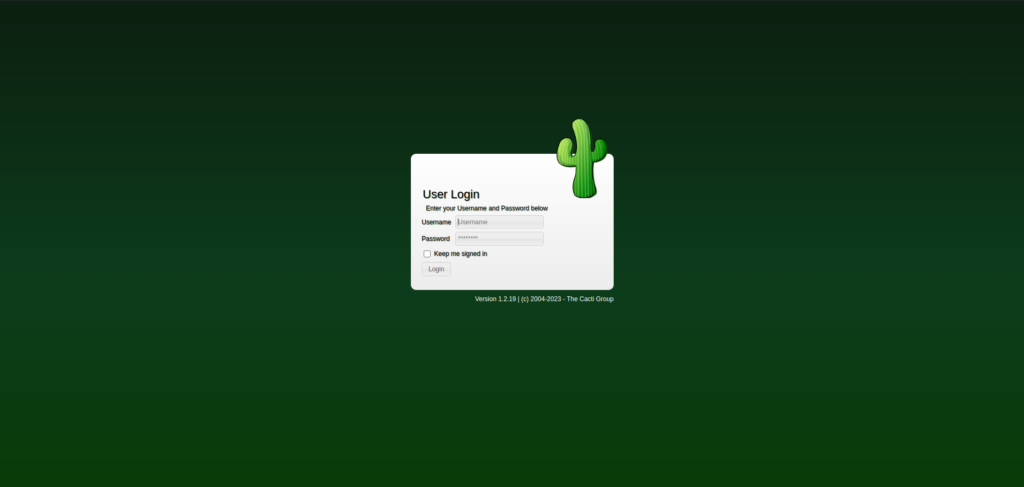
Tampilan dashboard cacti
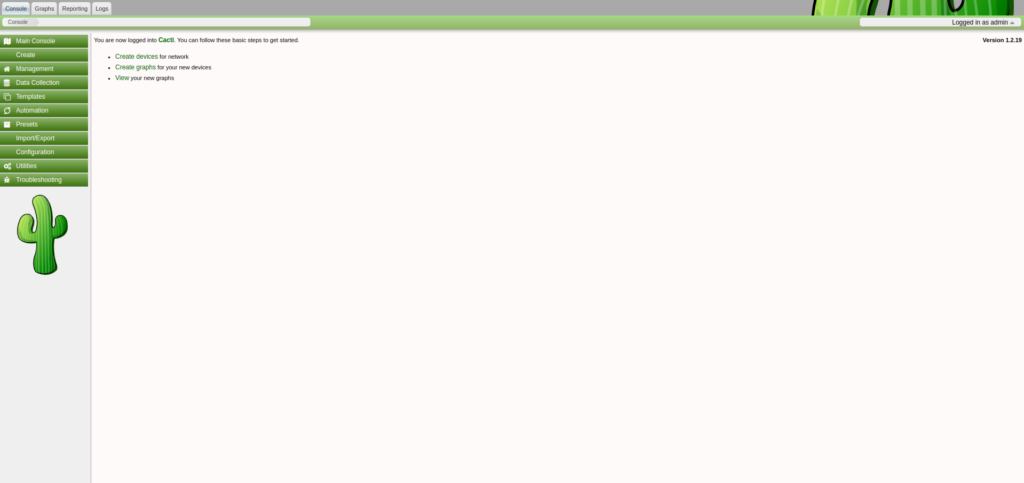
User & Password login
username: admin
password: pada saat konfigurasi cactiKonfigurasi SNMP Agent
Untuk memonitoring perangkat mikrotik kita harus mengaktifkan SNMP terlebih dahulu.
Pergi ke menu IP > SNMP
Buat Communities baru, ini bertujuan agar tidak sembarangan orang bisa mengakses SNMP
Klik tombol Communities lalu klik (+)
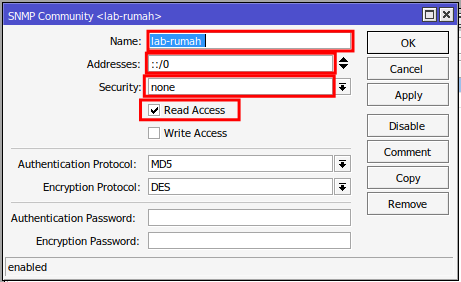
Pada menu sebelumnya kita aktifkan dengan mencentang kotak enabled lalu isikan informasi pemilik perangkat
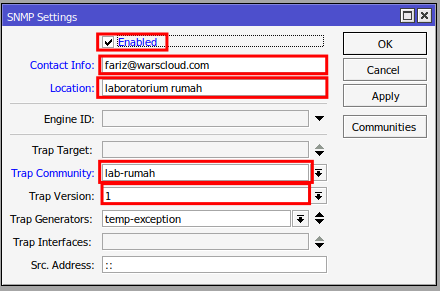
Menambahkan perangkat dan membuat graph
Untuk menambahkan perangkat, di menu web Cacti klik menu Management > Devices lalu klik tombol (+)

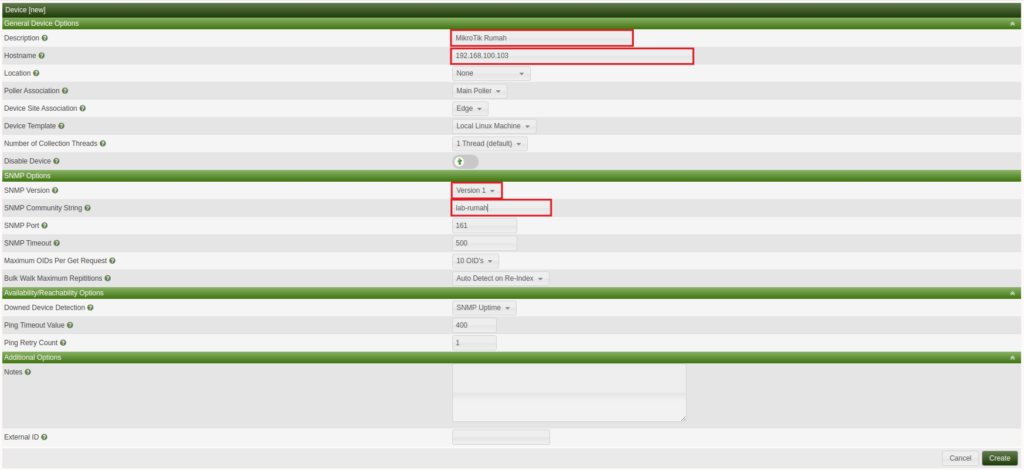
Keterangan:
Description: Masukkan keterangan (bebas) Hostname: IP Address perangkat yang akan di monitoring (SNMP Agent) SNMP Version: Trap Version - pada saat mengkonfigurasi SNMP (MikroTik) SNMP Community String: Trap Community - pada saat mengkonfigurasi SNMP (MikroTik)
Ketika penambahan perangkat berhasil akan muncul keterangan yang sesuai dengan pada saat kita mengisi keterangan pada SNMP agent (MikroTik)
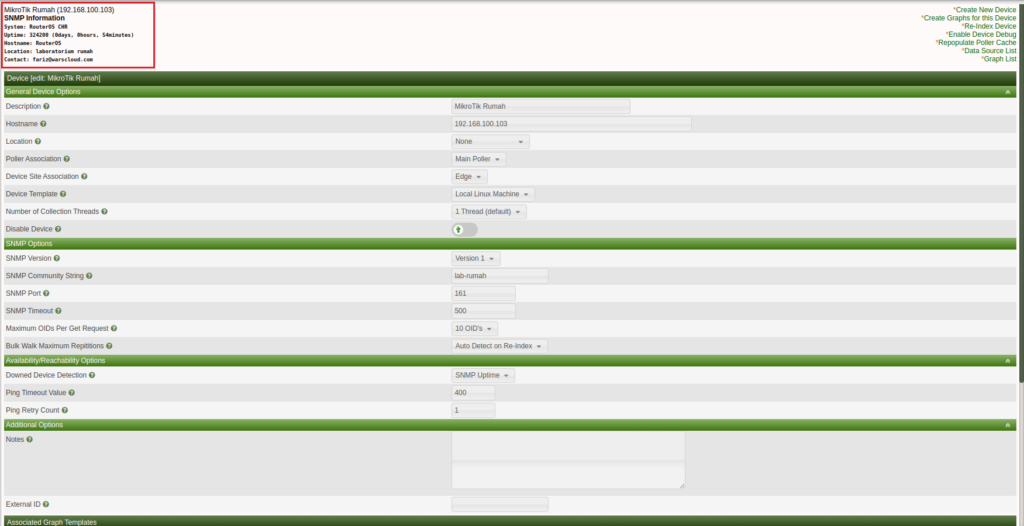
Membuat graph
Tambahkan terlbih dahulu parameter apa saja yang akan kita monitoring, masih di menu yang sama kita scroll kebawah
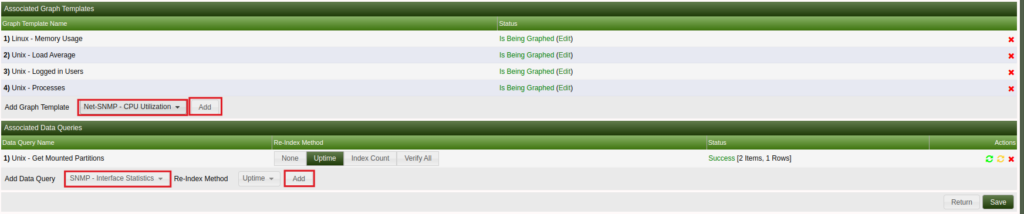
Untuk membuat graph (grafik) klik *Create Graphs for this Device
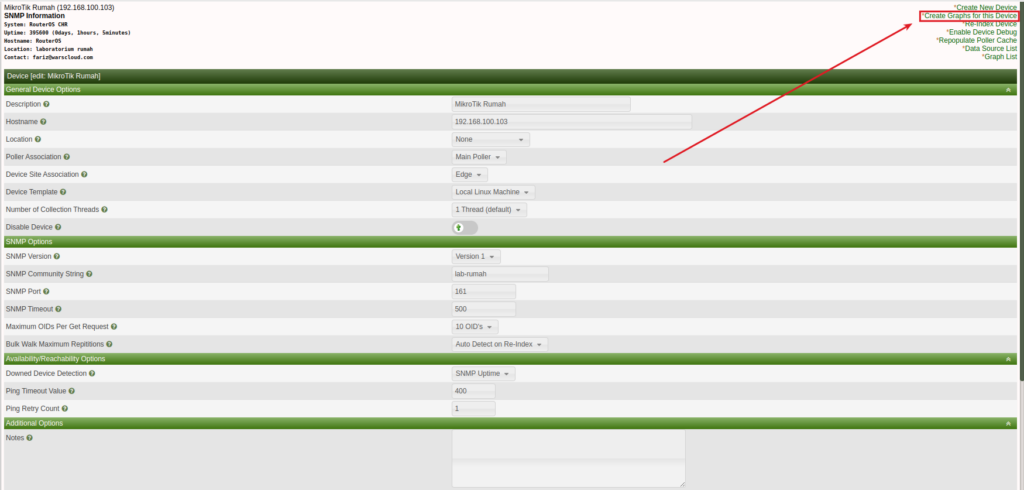
Lalu pilih apa saja yang akan di tampilkan di graph, Contoh disini saya akan memonitoring traffic ether 1 dan CPU
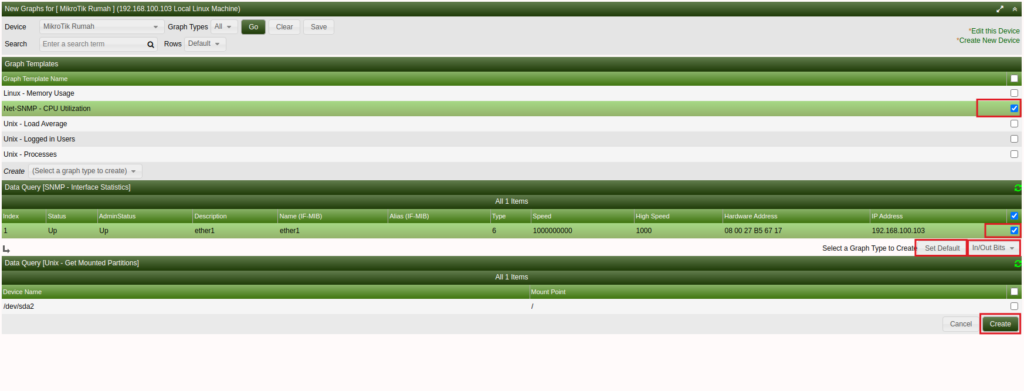
Setelah memilih apa saja yang akan dimonitor selanjutnya adalah membuat tampilan graph
Pergi ke menu Management > Graphs

Lalu pilih tempat graph akan disimpan

Pembuatan graph telah selesai, Untuk melihat graph bisa dilihat di tab Graphs
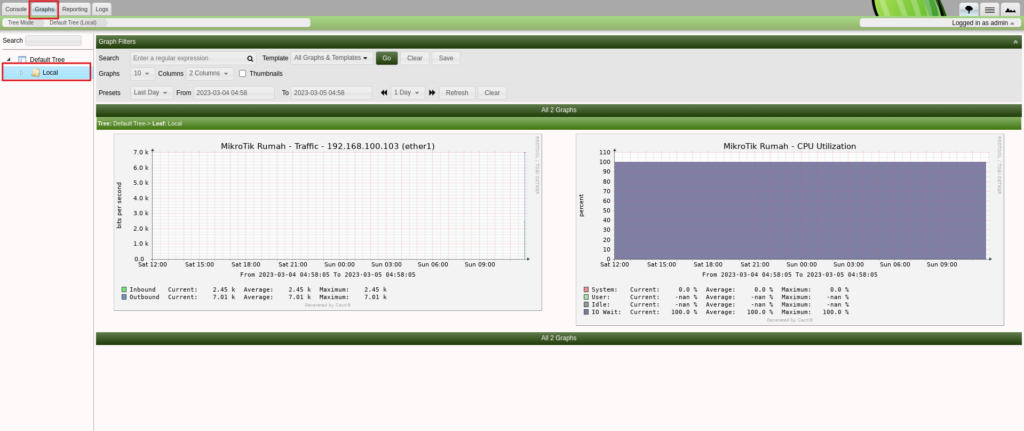
Menambah template mikrotik
Template berfungsi agar semua fitu yang ada di mikrotik bisa dimonitoring oleh cacti, seperti: simple queue, queue treee, PPP, dan lainnya.
Download template mikrotik Disini
Setelah template terdownload lakukan ekstrak
Salin file mikrotik_wireless_interfaces.xml kedalam direktori script server cacti
sudo cp mikrotik-20090210/resource/script_server/mikrotik_wireless_interfaces.xml /usr/share/cacti/resource/script_server/Salin file mikrotik_queue_simple.xml mikrotik_queue_tree.xml dan mikrotik_wireless_client.xml kedalam direktori snmp_queries cacti
sudo cp mikrotik-20090210/resource/snmp_queries/mikrotik_queue_simple.xml /usr/share/cacti/resource/snmp_queries/sudo cp mikrotik-20090210/resource/snmp_queries/mikrotik_queue_tree.xml /usr/share/cacti/resource/snmp_queries/sudo cp mikrotik-20090210/resource/snmp_queries/mikrotik_wireless_client.xml /usr/share/cacti/resource/snmp_queries/Salin file mikrotik_ppp_connections.php dan mikrotik_wireless_interfaces.php kedalam direktori scripts cacti
sudo cp mikrotik-20090210/scripts/mikrotik_ppp_connections.php /usr/share/cacti/site/scripts/sudo cp mikrotik-20090210/scripts/mikrotik_wireless_interfaces.php /usr/share/cacti/site/scripts/Selanjutnya adalah impor file cacti_host_template_mikrotik.xml yang ada didalam direktori mikrotik-20090210/template/ melalui web GUI cacti
Jika kamu menggunakan linux server untuk penginstalan cacti maka salin/pindahkan dulu filenya kedalam PC/Laptop kamu
Pergi ke menu Import/Export pilih Import Templates lalu klik Select a File .
Matikan Preview Import Only
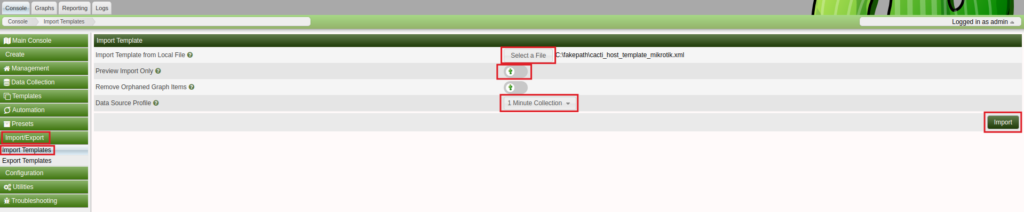
Keterangan:
Data Source Profile: Adalah waktu untuk polling/pengambilan data/traffic, Pilih sesuai kebutuhan kamu. Saya lebih memilih 1 Minute Collection karena lebih cepat dalam proses pengumpulan data
Jika Import template berhasil maka hasilnya seperti ini
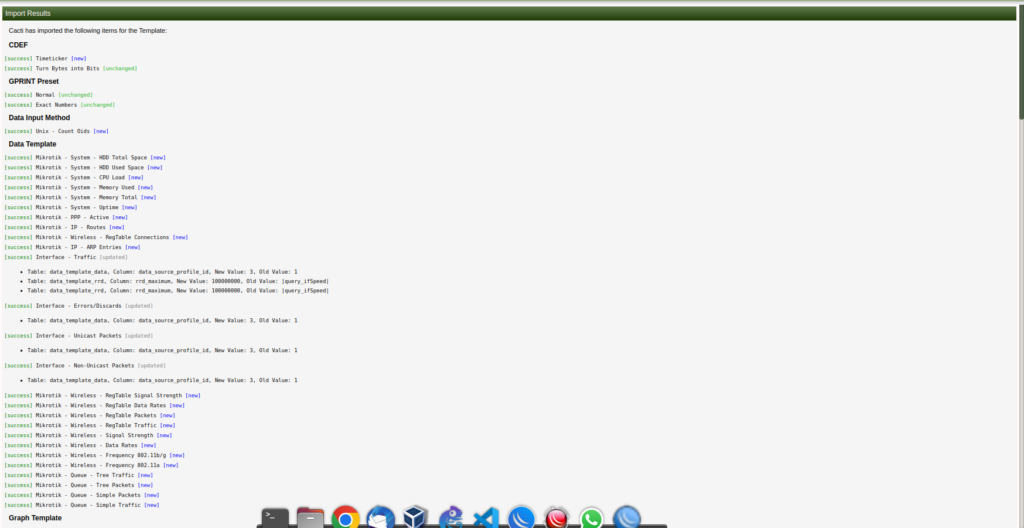
Menambahkan perangkat mikrotik
Untuk penambahan perangkat mikrotik caranya sama seperti menambahkan perangkat biasa, namun perbedaannya hanya dalam pemilihan Device Template nya saja kita arahkan ke Mikrotik
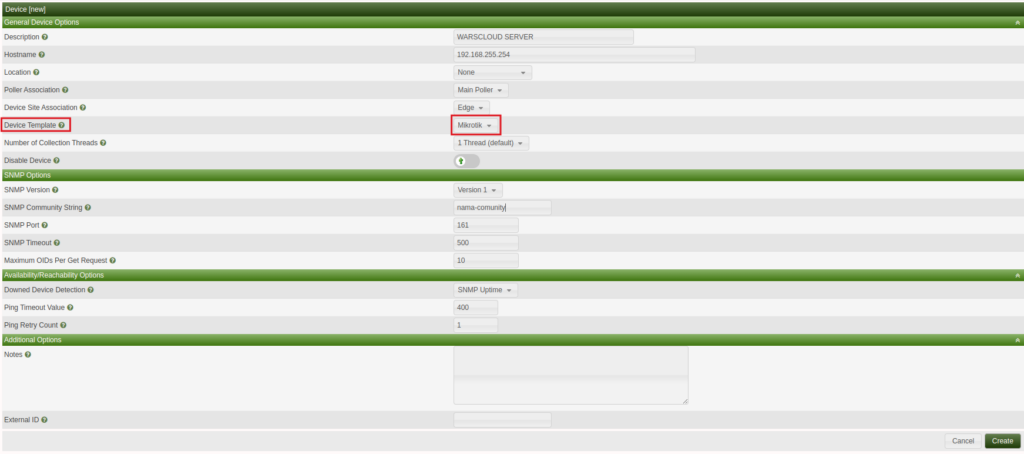
Mengubah waktu polling atau pengumpulan data menjadi 1 menit
Ini bertujuan agar data atau traffic di ambil dari client setiap 1 menit.
Cara kerja polling adalah cacti meminta data ke client setiap 1 menit
Ubah cron menjadi setiap menit
nano /etc/cron.d/cacti*/5 * * * * www-data php /usr/share/cacti/site/poller.php 2>&1 >/dev/null | if [ -f /usr/bin/ts ] ; then ts ; else tee ; fi >> /var/log/cacti/poller-error.logUbah menjadi
* * * * * www-data php /usr/share/cacti/site/poller.php 2>&1 >/dev/null | if [ -f /usr/bin/ts ] ; then ts ; else tee ; fi >> /var/log/cacti/poller-error.logPergi ke Settings lalu klik tab Poller Cacti,
Ubah
Poller Interval menjadi Every Minute
Cron/Daemon Interval Every Minute
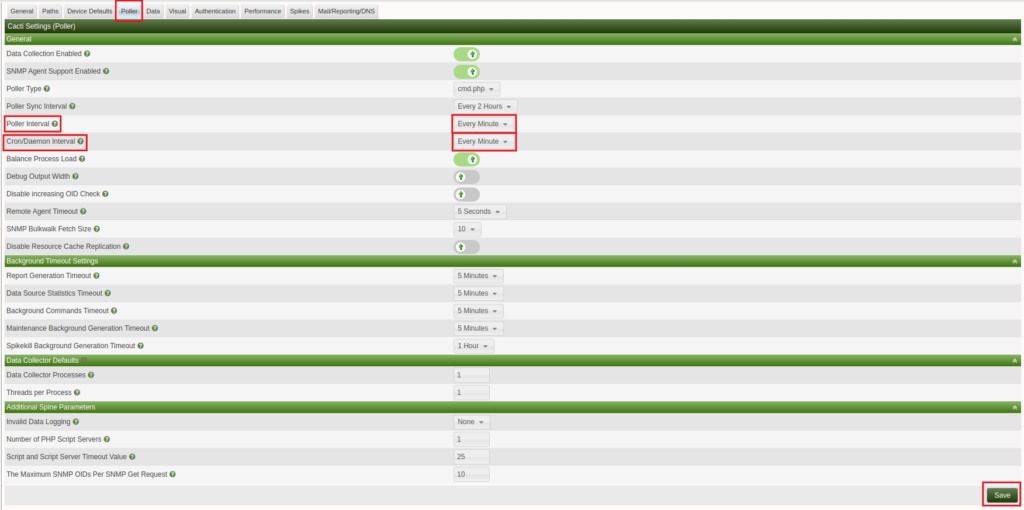
JIka kamu mengimport template baru kamu pastikan memilih waktunya juga
JIka kamu sebeluumnya sudah mengimport template, bisa kamu ubah di menu Templates lalu klik Data Source
Troubleshoot
Graph tidak muncul / Waktu cacti tidak sinkron dengan waktu sekarang
Cara mengatasinya adalah dengan membuat table timezone di database
mysql_tzinfo_to_sql /usr/share/zoneinfo | mysql -u root -p mysqlHarap bersabar karena prosesnya memakan waktu
Cek tabel
MariaDB [(none)]> SELECT Name AS id, Name AS name FROM mysql.time_zone_name ORDER BY name;Lalu konfigurasi timezone data collector
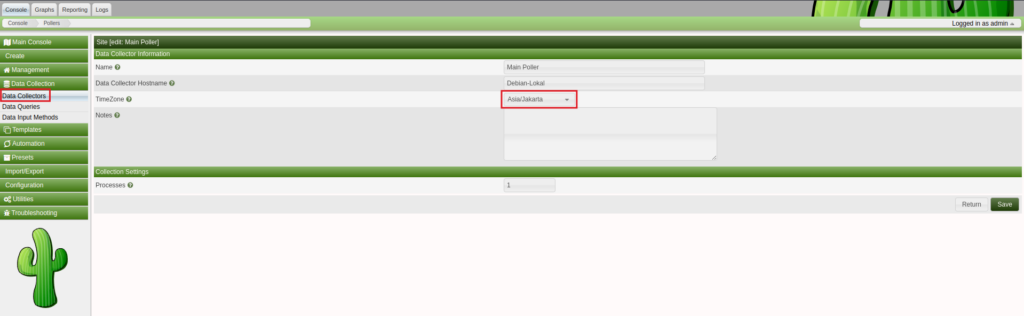
*Catatan: Setelah mengatur Timezone agar graph kamu muncul harap hapus lalu tambahkan kembali graph
Sumber/referensi: https://github.com/Cacti/cacti/issues/4139

